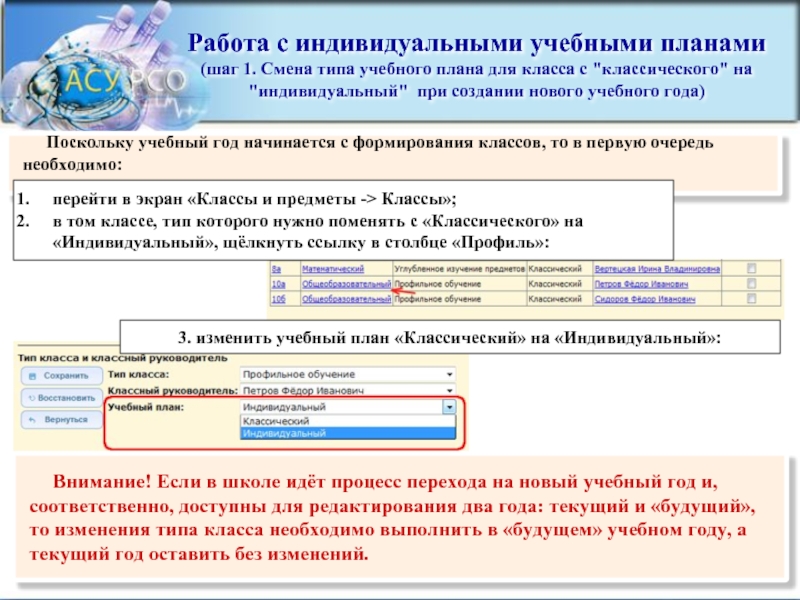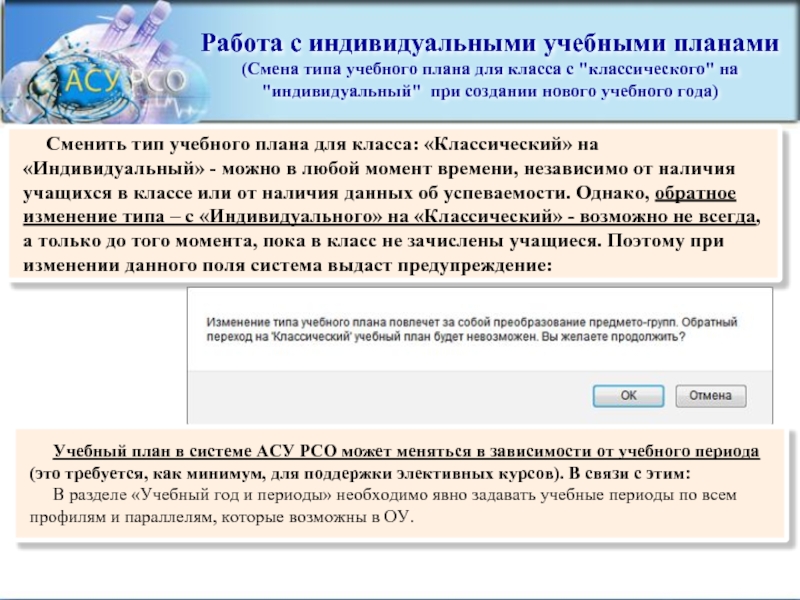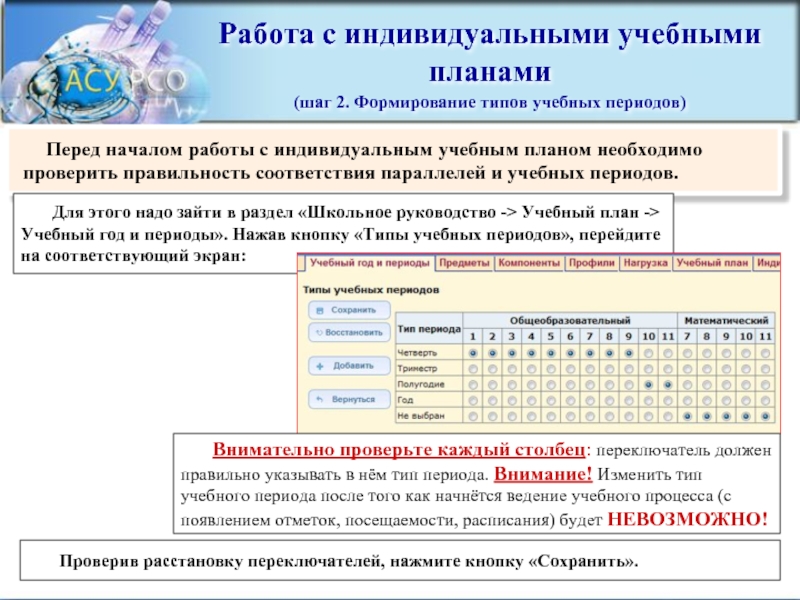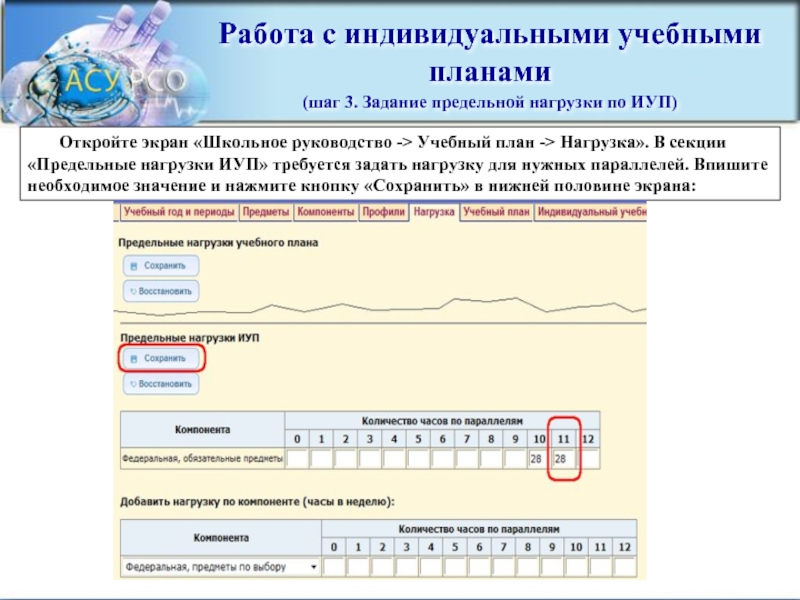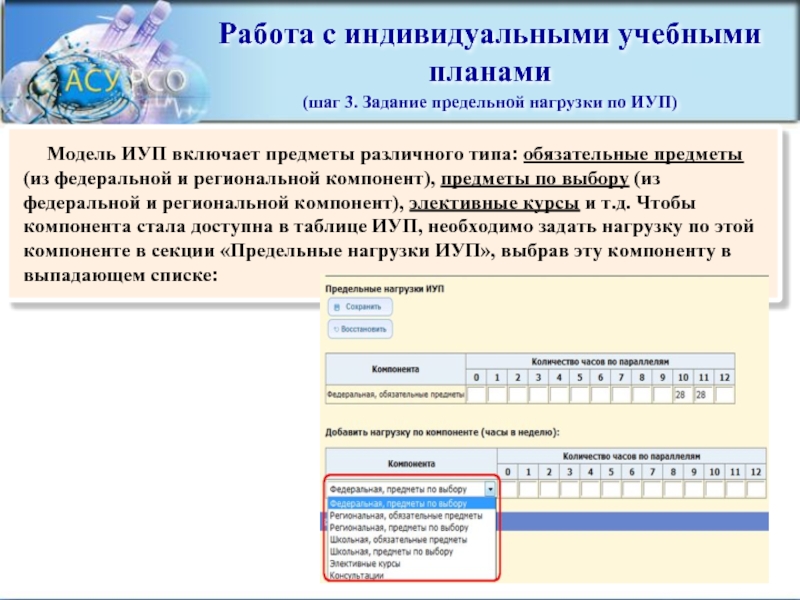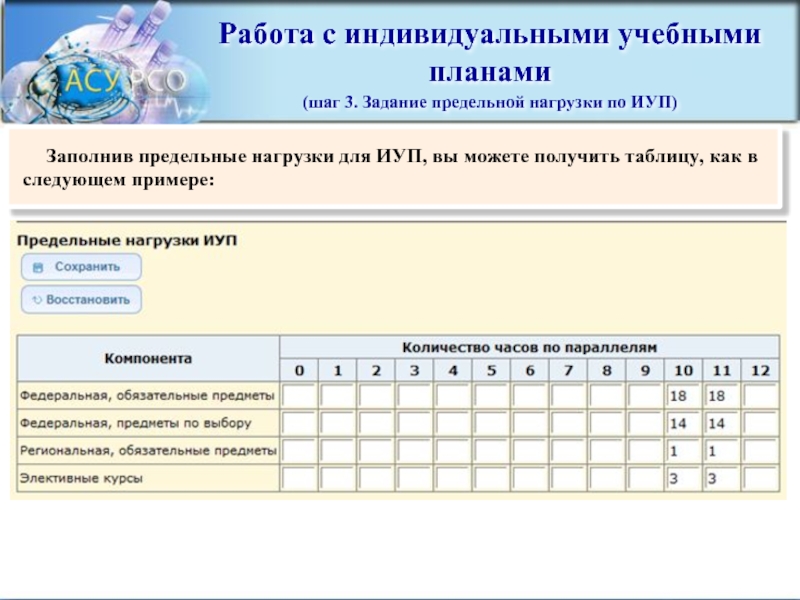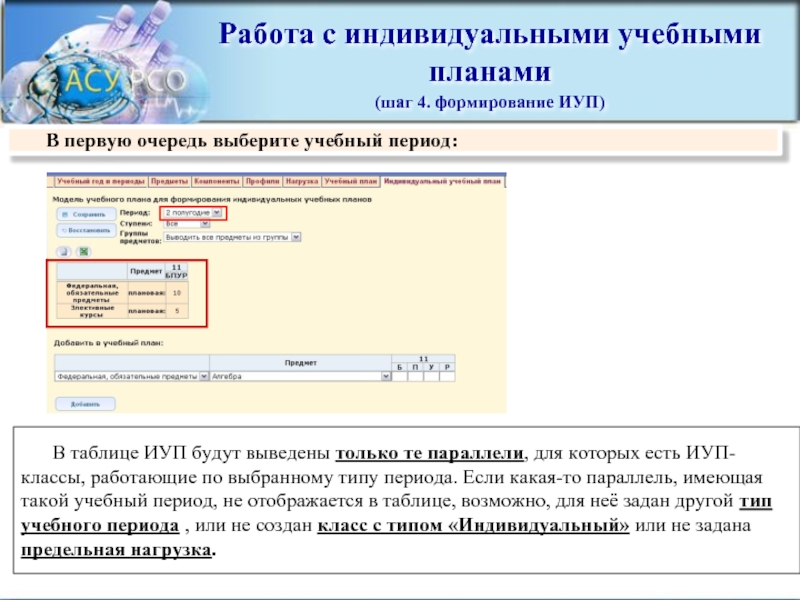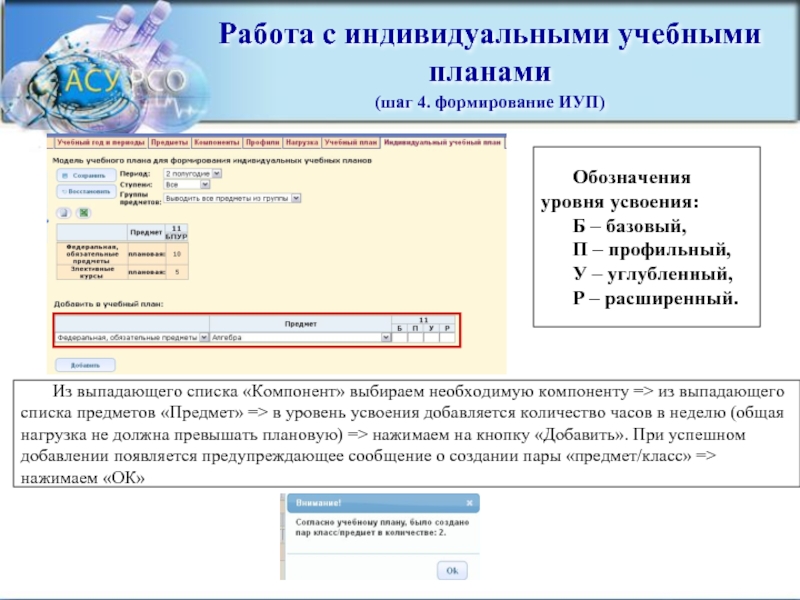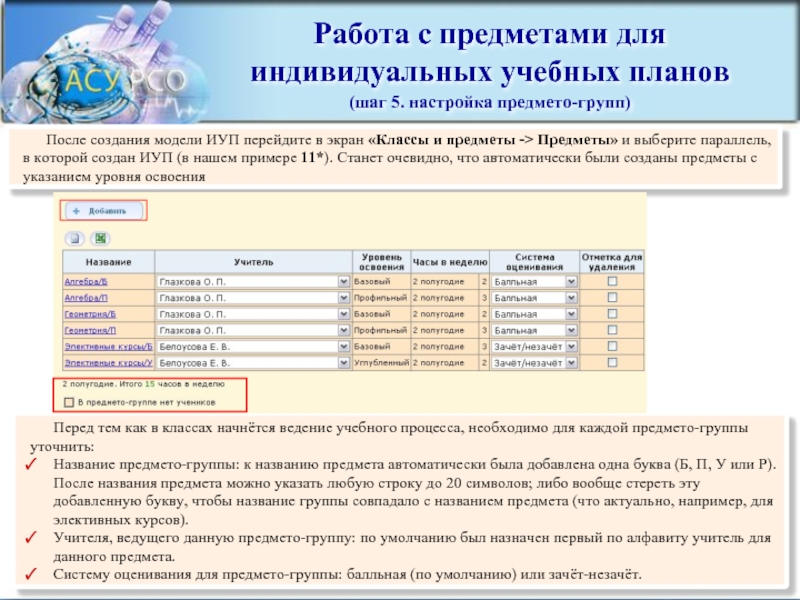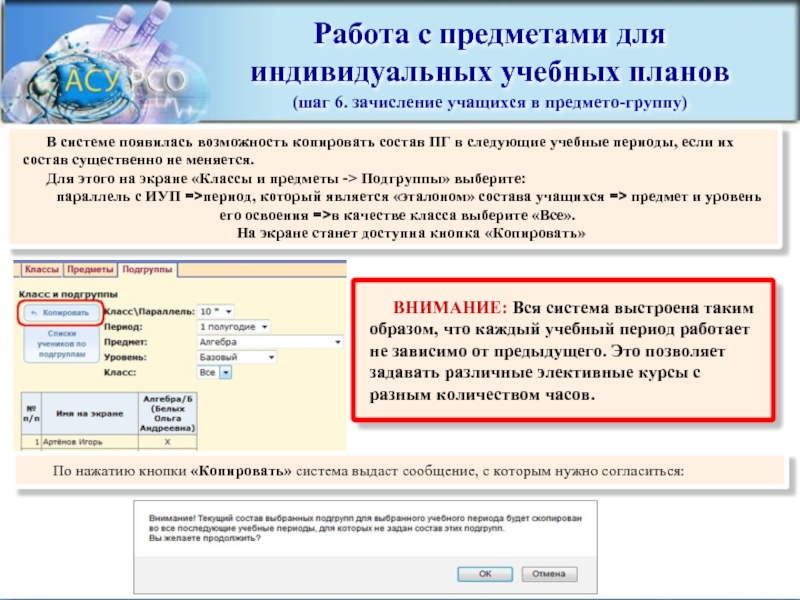- Главная
- Разное
- Дизайн
- Бизнес и предпринимательство
- Аналитика
- Образование
- Развлечения
- Красота и здоровье
- Финансы
- Государство
- Путешествия
- Спорт
- Недвижимость
- Армия
- Графика
- Культурология
- Еда и кулинария
- Лингвистика
- Английский язык
- Астрономия
- Алгебра
- Биология
- География
- Детские презентации
- Информатика
- История
- Литература
- Маркетинг
- Математика
- Медицина
- Менеджмент
- Музыка
- МХК
- Немецкий язык
- ОБЖ
- Обществознание
- Окружающий мир
- Педагогика
- Русский язык
- Технология
- Физика
- Философия
- Химия
- Шаблоны, картинки для презентаций
- Экология
- Экономика
- Юриспруденция
Изменения и дополнения в работе системы АСУ РСО версии 5.60 презентация
Содержание
- 1. Изменения и дополнения в работе системы АСУ РСО версии 5.60
- 2. Возможность самостоятельного восстановления пароля Решена проблема
- 3. Движение учащихся с использованием общей региональной базы
- 4. Работа с индивидуальными учебными планами Аспекты
- 5. Работа с индивидуальными учебными планами (Отличия
- 6. Работа с индивидуальными учебными планами В
- 7. Работа с индивидуальными учебными планами (шаг
- 8. Работа с индивидуальными учебными планами (Смена
- 9. Работа с индивидуальными учебными планами (шаг
- 10. Работа с индивидуальными учебными планами (шаг
- 11. Работа с индивидуальными учебными планами (шаг
- 12. Работа с индивидуальными учебными планами (шаг
- 13. Работа с индивидуальными учебными планами (Возможные
- 14. Работа с индивидуальными учебными планами (шаг
- 15. Работа с индивидуальными учебными планами (шаг
- 16. Работа с индивидуальными учебными планами (шаг
- 17. Работа с индивидуальными учебными планами (шаг
- 18. Работа с предметами для индивидуальных учебных планов
- 19. Работа с предметами для индивидуальных учебных планов
- 20. Работа с предметами для индивидуальных учебных планов
- 21. Формирование предмето-групп в текущем учебном году В
- 22. Особенности формирования предмето-групп в текущем и новом
- 23. Переход на новый учебный год С 1
- 24. Рекомендуемые сроки создания документов о движении при
- 25. Доработки и дополнения в системе АСУ РСО
Слайд 2Возможность самостоятельного восстановления пароля
Решена проблема частой утери паролей пользователями (особенно
Слайд 3Движение учащихся с использованием общей региональной базы АСУ РСО
Система серверов
Задать параметры выбора
При оформлении выбытия учащихся из ОУ за пределы округа необходимо точно указывать ОУ территории Самарской области или фразу «ОУ СОШ (Нас.п.области)» во избежание возникновения дубля, фразу «Другие причины» можно использовать только при отсутствии соответствующей причины в списке «причины выбытия».
Слайд 4Работа с индивидуальными учебными планами
Аспекты ИУП, реализованные в системе:
формирование
создание и редактирование ПГ согласно сформированному ИУП,
набор учащихся в ПГ (в том числе в одну ПГ – из разных классов),
· возможность составления и редактирования расписания ПГ,
отображение состава ПГ в различных разделах системы (наиболее важные из которых – «Классный журнал» и «Отчёты»),
возможность слияния ПГ по одному предмету (в частности, для ПГ, которые были введены в систему до момента обновления).
Стоит отметить, что система СГО предоставляет возможности работы с уже утверждёнными списками ПГ. То есть не фиксируется процедура выбора ИОТ учащимися, процесс фиксации решений (результатов выбора) и процесс утверждения списков ПГ администрацией ОУ.
Предмето-группы (ПГ) - это группы, которые могут объединять учащиеся из одной или нескольких параллелей, изучающих конкретный предмет на определённом уровне освоения предмета.
Пример: группа «Биология/базовый» может включать учащихся классов 10а и 10б для изучения биологии на базовом уровне, а группа «Биология/углубленный» может включать учащихся классов 10а, 10б, 11а, 11б для изучения биологии на углубленном уровне.
Слайд 5Работа с индивидуальными учебными планами
(Отличия предмето-групп от «классических» подгрупп)
В данном
ПГ могут формироваться из учащихся нескольких классов (и даже нескольких параллелей).
ПГ всегда содержит признак «Уровень освоения» (возможно указать один из уровней: базовый, профильный, углубленный, расширенный).
В классе, имеющем признак «Учебный план=Индивидуальный», необходимо указать уровень освоения для всех групп, включая даже те предметы, где группа только одна (например, присвоив уровень «Базовый»).
Название ПГ формируется так: название предмета с добавлением произвольной текстовой строки, например, «Биология/Расширенная» или «Биология/Основы фармацевтики и лекарственные растения»;
ПГ по определённому предмету не обязательно охватывают всех учащихся класса. Другими словами, ученик класса, имеющего признак «Учебный план=Индивидуальный», может вообще не изучать тот или иной предмет;
Как следствие, при наборе учащихся в «индивидуальный» класс требуется явно указывать, какие предметы и на каком уровне они изучают.
Слайд 6Работа с индивидуальными учебными планами
В одном ОУ могут сосуществовать и
Возможность набора в ПГ из конкретного класса появляется, если у класса в экране «Классы и предметы -> Классы» определён признак: Учебный план = Индивидуальный.
После того как класс получает признак «Учебный план = Индивидуальный», в любом месте системы СГО в выпадающем списке «Класс:» он перестаёт быть виден по своему названию, вместо этого выводится номер параллели и знак «звёздочка»
Слайд 7Работа с индивидуальными учебными планами (шаг 1. Смена типа учебного плана
Поскольку учебный год начинается с формирования классов, то в первую очередь необходимо:
3. изменить учебный план «Классический» на «Индивидуальный»:
перейти в экран «Классы и предметы -> Классы»;
в том классе, тип которого нужно поменять с «Классического» на «Индивидуальный», щёлкнуть ссылку в столбце «Профиль»:
Внимание! Если в школе идёт процесс перехода на новый учебный год и, соответственно, доступны для редактирования два года: текущий и «будущий», то изменения типа класса необходимо выполнить в «будущем» учебном году, а текущий год оставить без изменений.
Слайд 8Работа с индивидуальными учебными планами (Смена типа учебного плана для класса
Сменить тип учебного плана для класса: «Классический» на «Индивидуальный» - можно в любой момент времени, независимо от наличия учащихся в классе или от наличия данных об успеваемости. Однако, обратное изменение типа – с «Индивидуального» на «Классический» - возможно не всегда, а только до того момента, пока в класс не зачислены учащиеся. Поэтому при изменении данного поля система выдаст предупреждение:
Учебный план в системе АСУ РСО может меняться в зависимости от учебного периода (это требуется, как минимум, для поддержки элективных курсов). В связи с этим:
В разделе «Учебный год и периоды» необходимо явно задавать учебные периоды по всем профилям и параллелям, которые возможны в ОУ.
Слайд 9Работа с индивидуальными учебными планами (шаг 2. Формирование типов учебных периодов)
Перед началом работы с индивидуальным учебным планом необходимо проверить правильность соответствия параллелей и учебных периодов.
Для этого надо зайти в раздел «Школьное руководство -> Учебный план -> Учебный год и периоды». Нажав кнопку «Типы учебных периодов», перейдите на соответствующий экран:
Внимательно проверьте каждый столбец: переключатель должен правильно указывать в нём тип периода. Внимание! Изменить тип учебного периода после того как начнётся ведение учебного процесса (с появлением отметок, посещаемости, расписания) будет НЕВОЗМОЖНО!
Проверив расстановку переключателей, нажмите кнопку «Сохранить».
Слайд 10Работа с индивидуальными учебными планами (шаг 3. Задание предельной нагрузки по
Откройте экран «Школьное руководство -> Учебный план -> Нагрузка». В секции «Предельные нагрузки ИУП» требуется задать нагрузку для нужных параллелей. Впишите необходимое значение и нажмите кнопку «Сохранить» в нижней половине экрана:
Слайд 11Работа с индивидуальными учебными планами (шаг 3. Задание предельной нагрузки по
Модель ИУП включает предметы различного типа: обязательные предметы (из федеральной и региональной компонент), предметы по выбору (из федеральной и региональной компонент), элективные курсы и т.д. Чтобы компонента стала доступна в таблице ИУП, необходимо задать нагрузку по этой компоненте в секции «Предельные нагрузки ИУП», выбрав эту компоненту в выпадающем списке:
Слайд 12Работа с индивидуальными учебными планами (шаг 3. Задание предельной нагрузки по
Заполнив предельные нагрузки для ИУП, вы можете получить таблицу, как в следующем примере:
Слайд 13Работа с индивидуальными учебными планами
(Возможные предупреждения об ошибках)
При первом
Если эти сообщения появились, значит, ещё не все типы учебных периодов заданы. Снова проверьте типы учебных периодов. Проверив расстановку переключателей, нажмите кнопку «Сохранить» и снова вернитесь в экран «Индивидуальный учебный план».
Слайд 14Работа с индивидуальными учебными планами
(шаг 4. формирование ИУП)
В первую
В таблице ИУП будут выведены только те параллели, для которых есть ИУП-классы, работающие по выбранному типу периода. Если какая-то параллель, имеющая такой учебный период, не отображается в таблице, возможно, для неё задан другой тип учебного периода , или не создан класс с типом «Индивидуальный» или не задана предельная нагрузка.
Слайд 15Работа с индивидуальными учебными планами
(шаг 4. формирование ИУП)
Из выпадающего
Обозначения уровня усвоения:
Б – базовый,
П – профильный,
У – углубленный,
Р – расширенный.
Слайд 16Работа с индивидуальными учебными планами
(шаг 4. формирование ИУП)
Теперь нужно
Обратите внимание:
Рекомендуется заполнить модель ИУП за первый учебный период целиком, только после этого копировать её в следующие учебные периоды. (Если же сразу заполнять модель ИУП за все периоды, то придётся вводить всю информацию вручную.)
В модели ИУП имеет значение уровень освоения. Для каждого предмета можно использовать один или несколько уровней:
При сохранении модели ИУП система «СГО» автоматически создаст предметы на основании этой модели ИУП, с указанием уровня освоения для предмета
Уровень усвоения важен не только для обозначения различных предмето-групп, но и для определения уровня подготовки учащихся, на данной ступени обучения
Слайд 17Работа с индивидуальными учебными планами
(шаг 4. формирование ИУП)
В разных
Обратите внимание: При необходимости можно отредактировать УП в каждом учебном периоде независимо. Изменения будут применяться только к тому периоду, в котором они были произведены.
Система выведет предупреждение, с которым нужно будет согласиться:
Изменения при создании календарного и индивидуального учебного плана:
Учебный план создается только на отдельный учебный период (четверть, триместр, полугодие);
Копирование часов возможно как для КУП, так и для ИУП;
Копирование часов учебного плана происходит из предыдущего учебного периода. (например, если выбрать 3-ю четверть и нажать кнопку «Копировать», то часы будут скопированы из 2-й четверти.)
Копирование часов УП возможно, только если УП на выбранный учебный период пуст. Таким образом, если были заполнены часы хотя бы по одному предмету или классу, и была нажата кнопка «Сохранить», то копирование УП из предыдущего периода будет невозможно.
Слайд 18Работа с предметами для индивидуальных учебных планов (шаг 5. настройка предмето-групп)
После создания модели ИУП перейдите в экран «Классы и предметы -> Предметы» и выберите параллель, в которой создан ИУП (в нашем примере 11*). Станет очевидно, что автоматически были созданы предметы с указанием уровня освоения
Перед тем как в классах начнётся ведение учебного процесса, необходимо для каждой предмето-группы уточнить:
Название предмето-группы: к названию предмета автоматически была добавлена одна буква (Б, П, У или Р). После названия предмета можно указать любую строку до 20 символов; либо вообще стереть эту добавленную букву, чтобы название группы совпадало с названием предмета (что актуально, например, для элективных курсов).
Учителя, ведущего данную предмето-группу: по умолчанию был назначен первый по алфавиту учитель для данного предмета.
Систему оценивания для предмето-группы: балльная (по умолчанию) или зачёт-незачёт.
Слайд 19Работа с предметами для индивидуальных учебных планов (шаг 6. зачисление учащихся
Прежде чем зачислить учащихся в предмето-группы, необходимо создать приказы об их зачислении в классы. В любой класс – и с классическим, и с индивидуальным учебным планом – зачисление производится с помощью «Книги движения учащихся».
3. В последнем выпадающем списке нужно выбрать класс, из которого желаете выбрать учеников. Последовательно выбирайте нужные классы, отмечайте учеников для зачисления и нажимайте кнопку «Сохранить».(пример: на иллюстрациях выбор учащихся в «базовую» группу происходит из 10а и 10б)
После этого откройте экран «Классы и предметы -> Подгруппы». Вы можете зачислить учащихся в ПГ, выбрав их из разных классов и даже из разных параллелей. Для этого:
Выберите параллель с ИУП (она отмечена звёздочкой), в которой идёт набор в ПГ.
Выберите учебный период, предмет и уровень освоения. Система покажет в таблице все ПГ, имеющие данный уровень
Слайд 20Работа с предметами для индивидуальных учебных планов (шаг 6. зачисление учащихся
В системе появилась возможность копировать состав ПГ в следующие учебные периоды, если их состав существенно не меняется.
Для этого на экране «Классы и предметы -> Подгруппы» выберите:
параллель с ИУП =>период, который является «эталоном» состава учащихся => предмет и уровень его освоения =>в качестве класса выберите «Все».
На экране станет доступна кнопка «Копировать»
По нажатию кнопки «Копировать» система выдаст сообщение, с которым нужно согласиться:
ВНИМАНИЕ: Вся система выстроена таким образом, что каждый учебный период работает не зависимо от предыдущего. Это позволяет задавать различные элективные курсы с разным количеством часов.
Слайд 21Формирование предмето-групп в текущем учебном году
В предыдущих версиях системы АСУ РСО
10а/Биология/баз
10а/Биология/проф
10б/Биология/баз
10б/Биология/проф
В версии 5.60 обеспечена возможность объединить такие «классические» подгруппы для формирования ПГ, причём сохранить имеющуюся информацию учебного процесса: расписание, посещаемость, темы уроков, задания и оценки.
Слайд 22Особенности формирования предмето-групп в текущем и новом учебном году
Важно! Перед тем
Проверить заполнение домашних заданий в разделе «Планирование уроков» в данных классах,
Заполнение тем и домашних заданий в электронном журнале;
Соответствие часов и дней недели (в конце года программа предмета должна быть полностью выдана, т.е. количество часов в «Планировании уроков», «Учебном плане» и «Дата/час» – должны совпадать. Разница составляет не более 2 «дата/часов»)
Необходимо учитывать, что:
Все классы имеющие «Учебный план=Индивидуальный» обозначаются * без названия (литеры класса);
Часы и предметы из Учебного плана в данных классах пропадают и переносятся в «Индивидуальный учебный план»;
Учитель ведущий в ПГ по предмету (профилю) должен быть один во всех классах параллели (Иванова И.И. ведет Алгебра/проф в 10а, 10б, 10в ... и т.д.)
По предмету можно формировать сколько угодно ПГ с наполняемостью от 15 до 30 учащихся)
Слайд 23Переход на новый учебный год
С 1 апреля в системе на вкладке
Позволяющая сформировать и перейти на заполнение базы данных в новом 2014 – 2015 учебном году.
После перехода станет доступно:
формирование классов нового учебного года;
формирование предметов(в предметы необходимо ввести образовательную область «элективные курсы»-> название элективных курсов и преподавателей их ведущих), компонент, профилей, нагрузки, учебного плана и индивидуального учебного плана;
Формирование, редактирование раздела «Планирование уроков» (в данном разделе проверить вместе с учителями и удалить все нерабочее планирование), все учебные планы должны иметь в названии Автора программы (пример: Моро М.И. Математика. 4 класс – отображение на главной странице /Математика/2 класс/Моро М.И. Математика 2 класс (ФГОС) - 136 ч)
В обязательном порядке внести темы уроков и домашние задания на учебный период или год.
ВНИМАНИЕ! ВСЕМ ПРОВЕРИТЬ И ПРЕВЕСТИ ДАННЫЙ РАЗДЕЛ В ТОЧНОМ СООТВЕТСВИИ С ПРИЕМЕРОМ!!!
(Все данные будут проверяться и отслеживаться)
Слайд 24Рекомендуемые сроки создания документов о движении при переходе на новый учебный
Май-июнь - создаются приказы:
о переводе учеников из 1-8-х классов и 10-х классов на следующий учебный год;
об оставлении на повторное обучение (т.е. о второгодниках – это те ученики, которые имеют академические задолженности).
Середина-конец июня - создаются приказы:
о переводе учеников из 9-х в 10-е классы, либо об оставлении 9-классников на повторное обучение;
о выпуске учеников из 11-х классов.
Июнь-август - создаются приказы:
о выбытии из школы
о зачислении в школу
В первых числах сентября (не позднее 6 числа) должны быть изданы приказы:
о формировании 1-х классов;
о формировании 10-х классов.
Слайд 25Доработки и дополнения в системе АСУ РСО версии 5.60
Возможность импорта
2. Более гибкое ведение "классического" учебного плана и подгрупп
Добавлена возможность разделения предмета на подгруппы даже при наличии данных об успеваемости (например, когда возникает необходимость разделить предмет во 2-м полугодии).
Учебный план (не только индивидуальный, но и "классический") теперь может быть различным в разных учебных периодах.
3. Другие доработки и улучшения:
Раздел "Предустановленные документы" обновлён актуальными версиями документов.
Раздел "Публичные документы" теперь сделан доступным для родителей (Данный раздел в обязательном порядке должен содержать все документы из списка).
Увеличен максимально возможный размер полей "Тема урока" и "Тема задания" до 400 символов.
Для поля "Краткое название предмета" увеличена максимально возможная длина до 40 символов (по просьбам учреждений СПО).
Обновлена база данных КЛАДР по состоянию на 28.11.2013 г.
Обновлена база данных МОРФ по состоянию на 21.08.2013 (версия 43.24.315).
В соответствии с версией 2.60 дополнена контекстная "Справка" (значок "?" в левой верхней части экрана под логотипом системы).